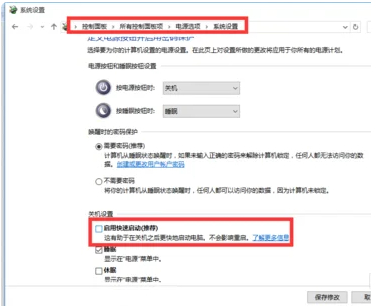笔记本电脑安装win11系统后风扇一直转怎么办?方法很简单的,用户们可以直接的打开控制面板下的系统,然后选择高级系统设置来进行操作就能完美的解决风扇一直转的问题,下面就让本站来为用户们来仔细的介绍一下笔记本电脑安装win11系统后风扇一直转问题解析吧。
笔记本电脑安装win11系统后风扇一直转问题解析
1、首先打开电脑控制面板→系统和安全→系统→高级系统设置。
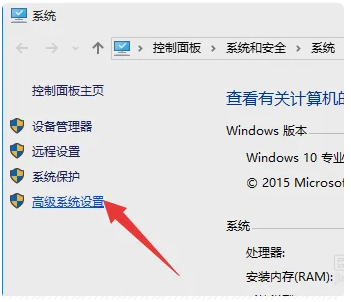
2、进入高级系统设置“系统属性”,切换到“高级”选项栏,点击“启用和故障恢复”栏目中的“设置”按钮。
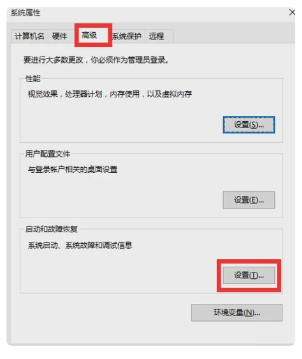
3、从打开的“启动和故障恢复”窗口中,在“系统失败”栏目中清除勾选“自动重新启动”项,点击“确定”完成设置。
4、按键盘win+R键打开“运行”窗口,输入“msconfig”按回车进入系统配置实用程序主界面。
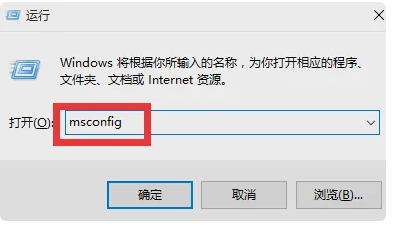
5、在“系统设置”界面中,切换到“常规”选项卡,勾选“诊断启动”项,点击“确定”按钮,重启一下计算机。
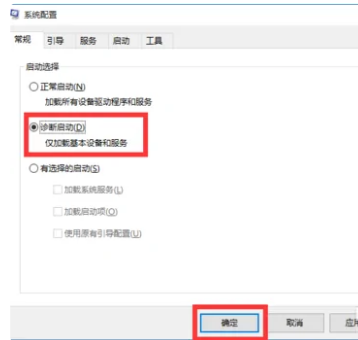
6、当系统重启完成后,再次进入“系统配置”界面,切换到“服务”选项栏,勾选“隐藏Windows服务”, 同时勾选想要随系统自启动的项,点击“确定”即可完成。
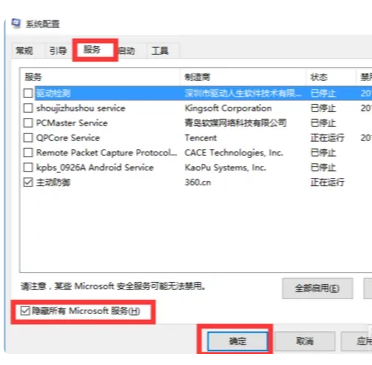
7、如果以上方法还是无法解决电脑自动重启的问题,则进行如下操作设置:
8、依次进入“控制面板”→“电源选项”界面,点击左侧的“选择电源按钮的功能”按钮。
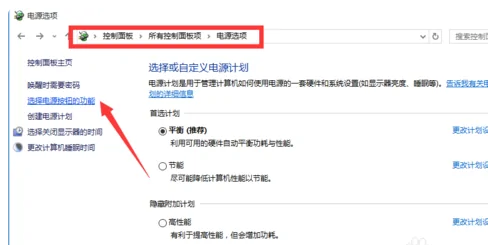
9、并从打开的新界面中,点击“更改当前不可用的设置”。
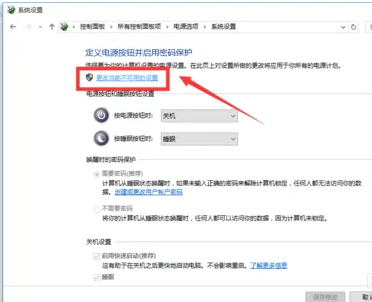
10、在“系统设置”界面中,“关机设置”栏目中清除勾选“启用快速启动”,点击“保存修改”按钮。那么win11系统更新之后风扇一直转的问题就解决了。